- Autor Jason Gerald [email protected].
- Public 2023-12-16 11:03.
- Zuletzt bearbeitet 2025-01-23 12:14.
Fast alle Artikel sind bei Amazon erhältlich. Wenn Sie keine Kredit- oder Debitkarte haben, kann der Kauf auf dieser Website leider schwierig sein. Es gibt mehrere Möglichkeiten, Artikel bei Amazon ohne Kredit- oder Debitkarte zu kaufen, nämlich mit einer Geschenkkarte und einem US-Bank-Girokonto. In Indonesien können Geschenkkarten durch den Kauf in Foren oder Facebook-Gruppen erworben werden, während Sie mit einem Bankkonto in den USA bei Amazon Waren bezahlen können.
Schritt
Methode 1 von 3: Verwenden von Geschenkkarten

Schritt 1. Kaufen Sie eine Amazon-Geschenkkarte
Amazon-Geschenkkarten findet man in Facebook-Gruppen oder den größten Foren wie Kaskus. Sie können diese Karte in bar oder per Banküberweisung kaufen.
Andere Personen können auch Geld auf Ihre Geschenkkarte einzahlen. Er kann wählen, ob er automatisch Geld auf eine Geschenkkarte einzahlen möchte, die Sie dann bei Amazon ausgeben können. Besuchen Sie amazon.com/allowance, um es einzurichten
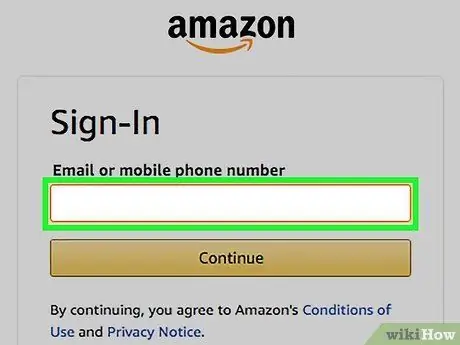
Schritt 2. Melden Sie sich bei Amazon an
Sie müssen zuerst ein Amazon-Konto eröffnen. Sie müssen Ihren Namen und Ihre E-Mail-Adresse eingeben, um eine zu erstellen.
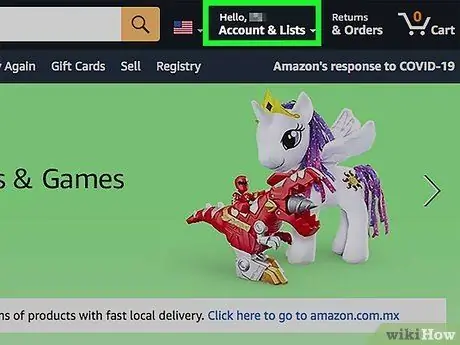
Schritt 3. Gehen Sie zu Ihrer Kontoseite
Öffnen Sie diese Seite, indem Sie mit der Maus über Ihren Namen in der oberen rechten Ecke fahren und Ihr Konto auswählen.
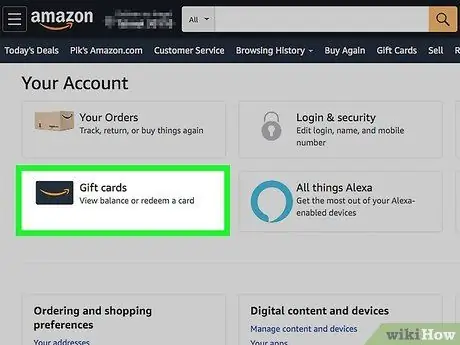
Schritt 4. Klicken Sie auf den Link Geschenkkarte auf Ihr Konto anwenden
Dieser Link befindet sich im Amazon Wallet-Bereich Ihrer Kontoseite
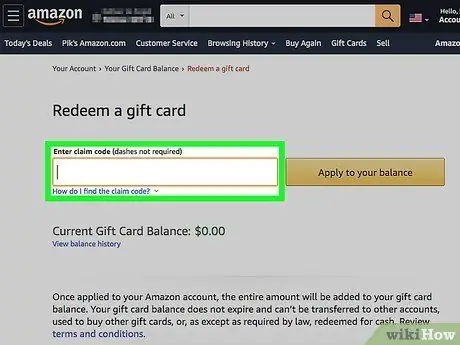
Schritt 5. Geben Sie den Code auf der Rückseite der Geschenkkarte ein
Dieser Code besteht aus 14 oder 15 Zeichen, einschließlich Buchstaben und Zahlen. Möglicherweise müssen Sie diesen Code zuerst durchstreichen. Wenn Sie eine Geschenkkarte digital erhalten haben, ist dieser Code in der E-Mail enthalten, die Sie erhalten.
Klicken Sie auf die Schaltfläche Prüfen, um den eingegebenen Code zu überprüfen und das Kartenguthaben anzuzeigen
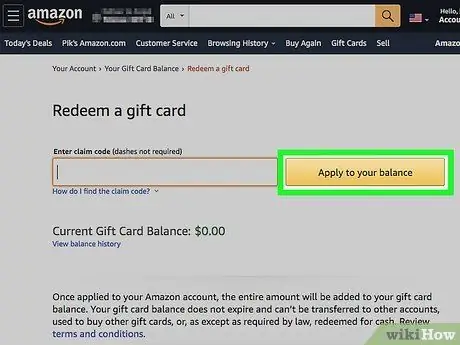
Schritt 6. Klicken Sie auf Auf Ihr Guthaben anwenden
Der Wert der Geschenkkarte wird Ihrem Amazon-Konto gutgeschrieben und ist damit die Standardzahlungsmethode beim Kauf von Artikeln.
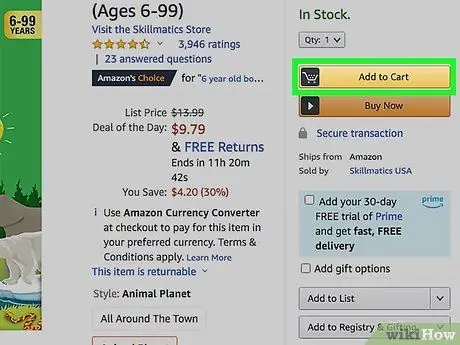
Schritt 7. Fügen Sie Artikel zum Warenkorb hinzu und gehen Sie dann zur Zahlungsseite
Sobald Ihr Geschenkkartenguthaben auf Ihr Kontoguthaben übertragen wurde, können Sie die gewünschten Artikel kaufen. Die Versandkosten können auch per Geschenkkarte bezahlt werden, solange Sie über ein ausreichendes Guthaben verfügen.
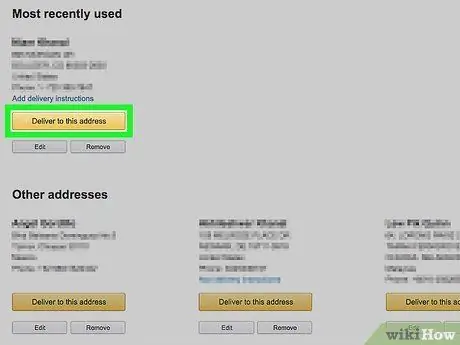
Schritt 8. Geben Sie die Lieferadresse ein (für physische Waren)
Geben Sie die Adresse ein, an die die Ware gesendet werden soll, bevor Sie zur Zahlungsseite gehen. Dieser Schritt ist möglicherweise nicht erforderlich, wenn Sie einen digitalen Artikel gekauft haben.
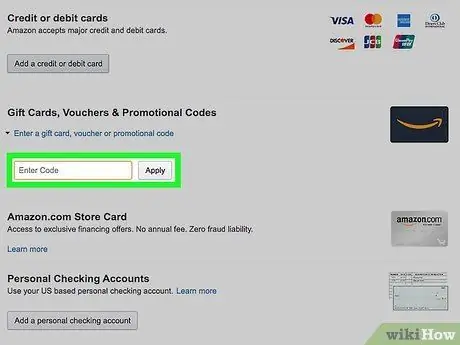
Schritt 9. Stellen Sie sicher, dass Ihr Geschenkkartenguthaben als Zahlungsmethode ausgewählt ist
Sie können auch einen zusätzlichen Code eingeben, um das Kartenguthaben Ihrem Kontostand hinzuzufügen.
Wenn Sie aufgefordert werden, eine Rechnungsadresse für die Geschenkkarte einzugeben, stimmen Sie diese mit der Lieferadresse ab
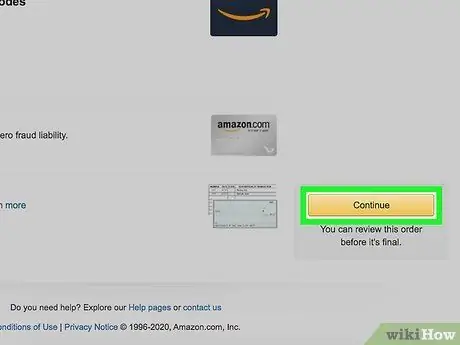
Schritt 10. Schließen Sie den Kauf ab
Schließen Sie Ihren Kauf ab und warten Sie, bis er bearbeitet wird. Solange das Guthaben auf Ihrer Amazon-Geschenkkarte ausreicht, um den Artikelpreis sowie die Versandkosten zu decken, werden Einkäufe problemlos bearbeitet und versendet
Methode 2 von 3: Verwenden eines Girokontos (nur USA)
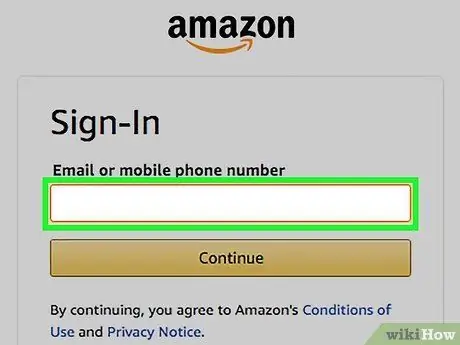
Schritt 1. Gehen Sie zur Amazon-Website
Wenn Sie ein US-amerikanisches Girokonto haben, können Sie es mit Amazon verbinden und Einkäufe von Ihrem Bankguthaben bezahlen. Erstellen Sie zuerst ein Amazon-Konto.
Sie können kein Spar-, Firmen- oder Geschäftskonto verwenden
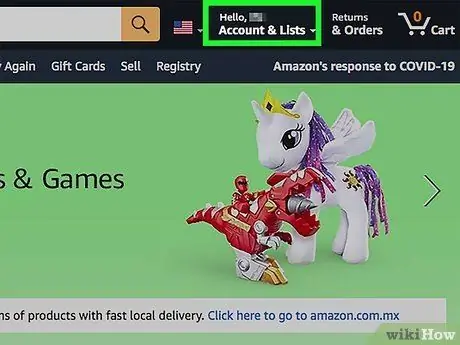
Schritt 2. Gehen Sie zur Seite Ihres Kontos
Diese Seite kann geöffnet werden, indem Sie mit der Maus über Ihren Namen in der oberen rechten Ecke der Amazon-Startseite fahren und Ihr Konto auswählen.
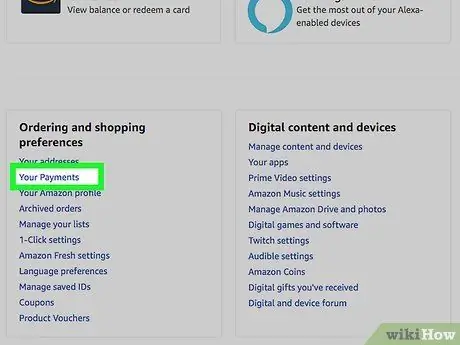
Schritt 3. Klicken Sie auf den Link Zahlungsoptionen verwalten
Dieser Link befindet sich im Amazon Wallet-Bereich der Kontoseite.
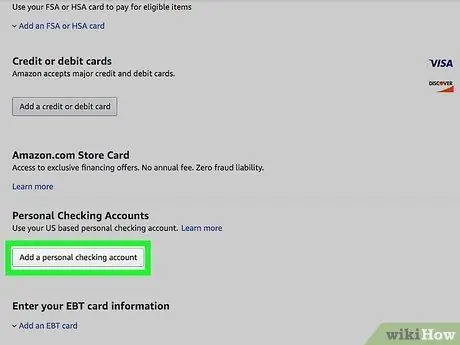
Schritt 4. Klicken Sie auf Girokonto hinzufügen
Auf dem Bildschirm erscheint ein Formular.
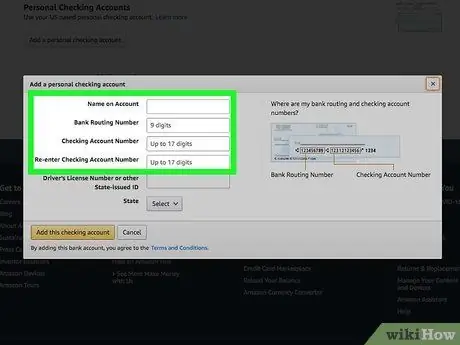
Schritt 5. Geben Sie Ihre Kontoinformationen ein
Zeigen Sie die Streckennummer und die Kontonummer eines Ihrer Girokonten an. Diese Wegnummer dient zur Identifizierung der Bank.
- Die Streckennummer ist die Nummer ganz links unten auf dem Giro, neunstellig.
- Die Kontonummer befindet sich rechts neben der Routennummer. Fügen Sie nicht die aktuelle Kontonummer ganz rechts ein.
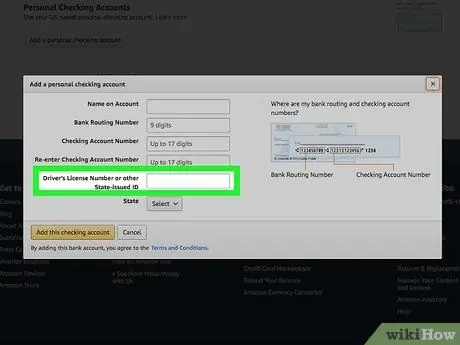
Schritt 6. Geben Sie Ihre SIM- oder ID-Nummer in den USA ein
Wenn Sie Artikel über ein Girokonto kaufen möchten, muss diese Nummer als Erkennungsmerkmal von Amazon aufgeführt sein.
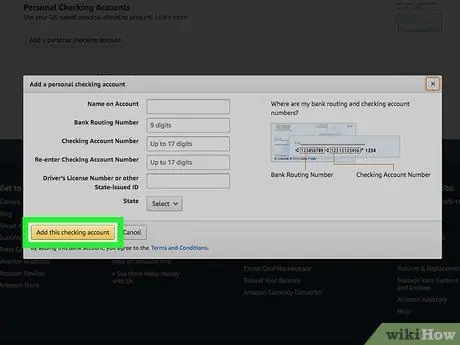
Schritt 7. Klicken Sie auf Weiter, um das Formular zu verarbeiten
Amazon überprüft die eingegebene Routennummer. Bei Erfolg wird diese Zahlungsmethode Ihrem Amazon-Konto hinzugefügt.
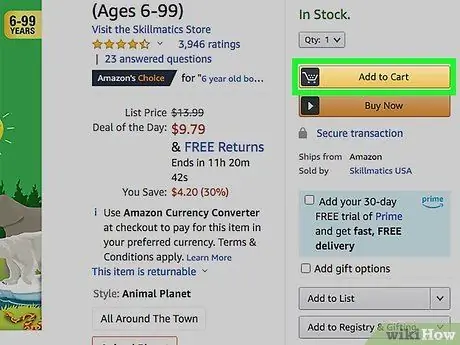
Schritt 8. Artikel bei Amazon kaufen
Sie haben Ihr Bankkonto erfolgreich mit Ihrem Amazon-Konto verknüpft. Jetzt können Sie diese Zahlungsmethode beim Kauf auswählen.
Methode 3 von 3: Verwenden einer Prepaid-Kreditkarte
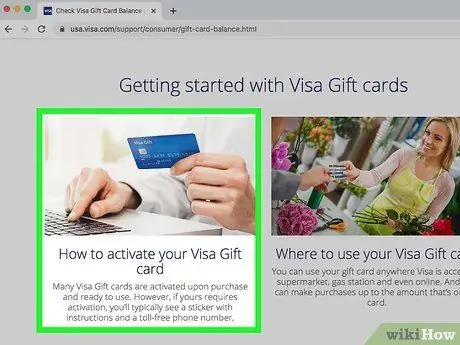
Schritt 1. Registrieren Sie Ihre Prepaid-Karte beim Kartenherausgeber
Sie müssen Ihre Karte bei einem Kartenaussteller registrieren, bevor Sie eine Prepaid-Kreditkarte zum Kauf von Artikeln bei Amazon verwenden können. Erst dann können Sie die von Amazon benötigte Rechnungsadresse der Karte hinzufügen.
Sie können auch die Nummer auf der Rückseite der Karte anrufen, um sich telefonisch zu registrieren, oder die Website des Kartenherausgebers besuchen und sich dort registrieren. Stellen Sie sicher, dass Sie bei der Registrierung eine gültige Adresse angeben
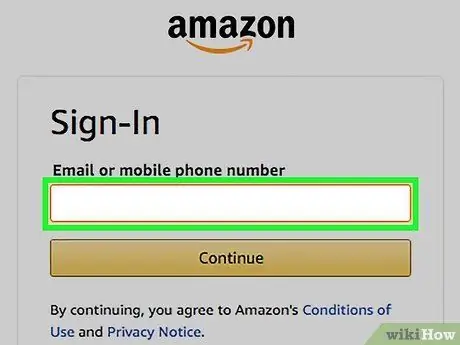
Schritt 2. Melden Sie sich bei Amazon an
Sobald Ihre Karte registriert ist, können Sie sie für Einkäufe verwenden. Melden Sie sich bei Amazon an, um es als Zahlungsmethode für Ihr Konto hinzuzufügen.
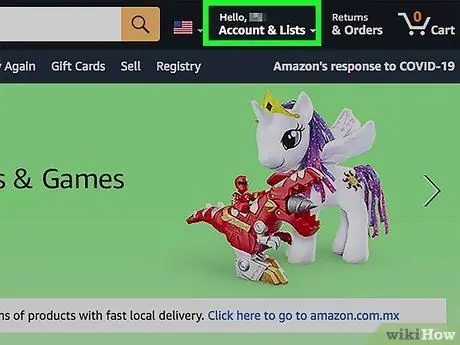
Schritt 3. Bewegen Sie den Mauszeiger auf der Amazon-Startseite über Ihren Namen und wählen Sie dann Ihr Konto aus
Ihre Amazon-Kontoseite wird geöffnet.
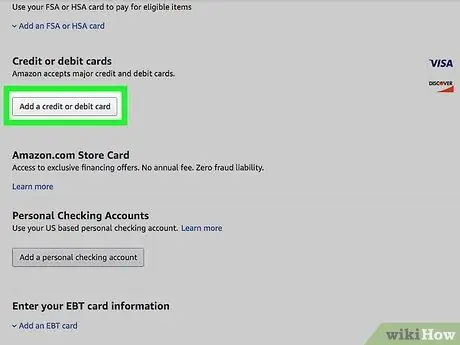
Schritt 4. Wählen Sie Kredit- oder Debitkarte hinzufügen
Diese Option befindet sich in der Spalte Zahlungsmethoden des Abschnitts Amazon Wallet.
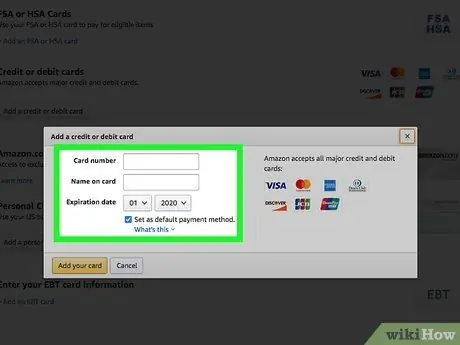
Schritt 5. Geben Sie die Prepaid-Kartennummer zusammen mit Ihrem Namen ein
Stellen Sie sicher, dass der von Ihnen eingegebene Name mit dem auf der Karte oder auf der Karte angegebenen übereinstimmt.
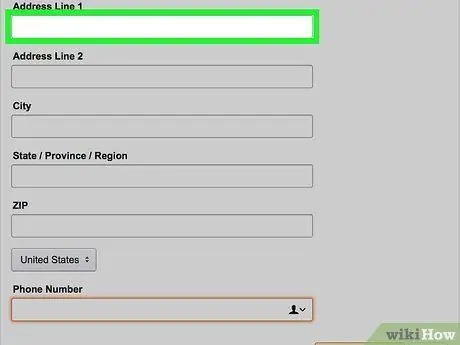
Schritt 6. Geben Sie die Rechnungsadresse ein, die genau mit der Adresse der Prepaid-Karte übereinstimmt
Geben Sie die Rechnungsadresse ein, die Sie bei der Registrierung für eine Prepaid-Karte angegeben haben. Bei abweichender Adresse wird die Karte abgelehnt.
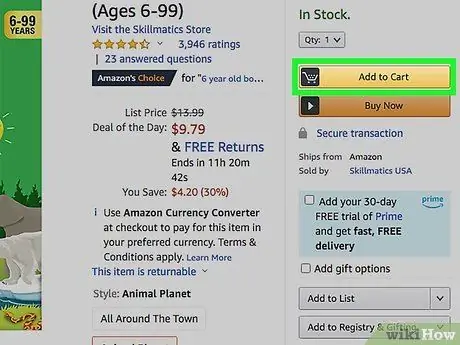
Schritt 7. Verwenden Sie diese neu hinzugefügte Prepaid-Karte, um Artikel zu kaufen
Jetzt können Sie den Kauf abschließen und eine Prepaid-Karte als Zahlungsmethode auswählen. Stellen Sie sicher, dass das Guthaben auf Ihrer Karte ausreicht, um die Kauf- und Versandkosten zu decken.
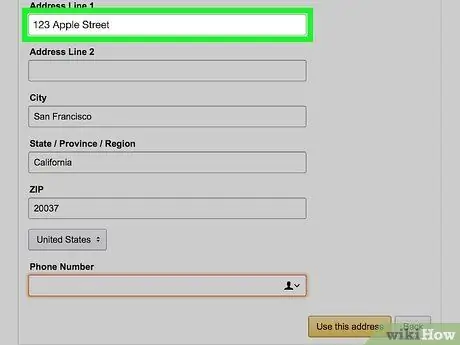
Schritt 8. Überprüfen Sie die Rechnungsadresse, wenn Ihre Karte abgelehnt wurde
Wenn Ihre Prepaid-Karte bei der Zahlung abgelehnt wird, stimmen Ihre Rechnungsinformationen möglicherweise nicht mit Ihrer registrierten Adresse überein. Sehen Sie sich die Rechnungsadresse an, die Sie bei Amazon eingegeben haben, und vergewissern Sie sich, dass Sie Ihre Prepaid-Karte registriert haben.






